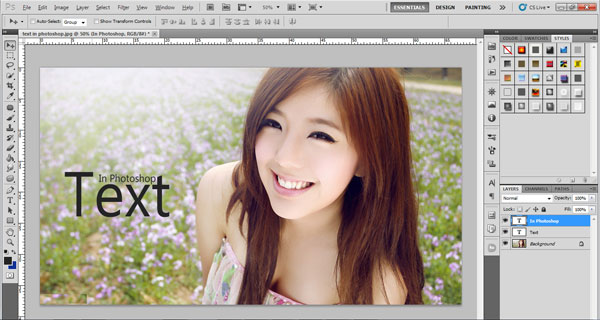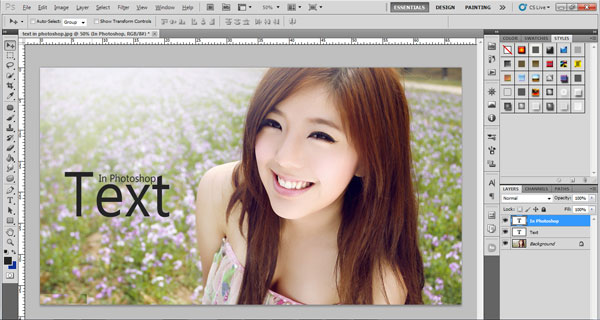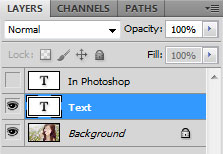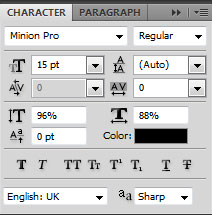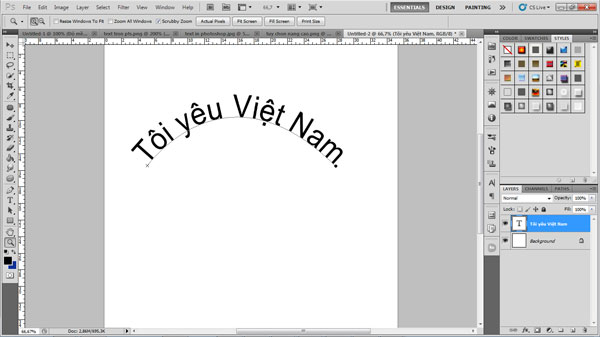Với mọi phần mềm,text (viết chữ) luôn là tính năng quan trọng,nhất là đối với những phần mềm đồ họa như Photoshop.Đặc biệt hơn,nếu bạn là một người đam mê nghệ thuật Typography thì sử dụng thành thạo công cụ Text trong Photoshop là nền tảng căn bản cho bạn.Với Text,các tác phẩm của có tiếng nói hơn thay vì câm lặng vĩnh viển.Trong bài viết này,mình xin giới thiệu với các bạn về công cụ Text trong Photoshop,hy vọng sau bài viết này các bạn hoàn toàn có thể tạo được một tấm thiệp tặng gấu :d
Nằm trên thanh công cụ với biểu tượng không thể nhầm lẫn vào đâu được ![]() ,Text là một trong những công cụ được sử dụng nhiều nhất trong Photoshop,bạn cũng có thể chọn nhanh công cụ này bằng phìm tắt T…Ok,cùng bắt tay vào tác phẩm Text đầu tiền của các bạn.
,Text là một trong những công cụ được sử dụng nhiều nhất trong Photoshop,bạn cũng có thể chọn nhanh công cụ này bằng phìm tắt T…Ok,cùng bắt tay vào tác phẩm Text đầu tiền của các bạn.
Chọn công cụ Text và kéo thả một ô vào vị trí bất kỳ trong khung làm việc,một cửa sổ với viền nét đứt sẽ hiện ra cho các bạn nhập chữ.Đánh chữ bất kỳ mà các bạn muốn và hãy ghi nhớ khoảng khắc này,có thể đây là những nét Text đầu tiên với Photoshop của bạn.
Các bạn có thể thấy,màu của text trùng với màu của Foreground,bôi đen dòng Text bạn vừa tạo và thay đổi màu cho Foreground,bạn có thể thấy màu chữ thay đổi theo.Quan sát một chút trên thanh tùy chọn của Photoshop,các bạn có thể thấy những tùy chọn cho Text
Layer Text cũng tương đối giống với layer căn bản,bạn cũng có thể thực hiện những thao tác với layer này như di chuyển,nhân đôi,xóa…
Ngoài những tùy chọn trên,bạn cũng có thể mở bảng tùy chọn nâng cao đối với Text bằng cách chọn Window –> Character,một bảng chọn với những thuộc tính như khoảng cách giữa các chữ cái,khoảng cách giữa các dòng…sẽ được hiển thị cho các bạn lựa chọn.Theo cá nhân mình thì những tùy chọn này không khác Word là bao :d
Viết chữ theo đường Path
Đây là cách mà bạn có thể sử dụng để tạo dòng text uốn lượn theo bất kỳ hình dáng nào bạn muốn bằng cách sử dụng công cụ Pen Tool và Text.Để làm điều này,đầu tiền các bạn sử dụng công cụ Pen Tool và tạo một đường path bất kỳ,sau đó chọn công cụ Text và click vào đường path vừa tạo,các bạn có thể thấy công cụ Text sử tự động bắt vào đường path.
Viết tiếng Việt trong Photoshop
Hầu như mấy font đẹp đẹp uốn lượn trong Photoshop đều không hỗ trợ tiếng Việt,chính vì vậy khi gõ tiếng Việt bằng mấy font này các bạn sẽ bị lỗi font.Để gõ tiếng Việt trong Photoshop các bạn cần sử dụng những font tiếng việt.Ở đây mình sẽ chia sẻ với các bạn gõ tiếng Việt trong Photoshop sử dụng các font VNI.
Bước 1 :
Các bạn tải về bộ font VNI tại đây
Bước 2 :
Cài đặt font VNI theo bài viết này : Cài đặt thêm font chữ cho Window
Bước 3 :
Click chuột phải vào biểu tượng Unikey tại góc phải màn hình nhỏ của các bạn và chọn bảng mã VNI Windows
Bước 4 :
Mở Photoshop,chọn một font VNI và viết bình thường
Cách này cũng có thể sử dụng để viết tiếng Việt có dấu ở rất nhiều phần mềm khác.Hope you like it !